Come proteggere con password i file creati o aperti con Word, Excel, Powerpoint o con una applicazione di Libre Office.
Si possono creare documenti con Office 2013 con l'apposito software desktop oppure con l'applicazione online di OneDrive. I documenti vengono creati con le applicazioni specifiche Word, Excel e Powerpoint. Una alternativa gratuita a Office per creare documenti è quella di Libre Office che permette di creare documenti, fogli di calcolo e presentazioni con una applicazione desktop ora disponibile anche nei dispositivi mobili.
Al momento non esiste un sistema ufficiale per proteggere con una password i documenti creati con Google Drive o caricati e condivisi con questo servizio. È invece molto semplice configurare una protezione tramite password di un documento sia con una applicazione di Office 2013 sia con una di Libre Office.
PROTEGGERE CON PASSWORD UN FILE DI OFFICE 2013
Per brevità vedremo solo come si inserisce una password in un documento di Word 2013 visto che il procedimento è lo stesso anche per Excel 2013 e Powerpoint 2013. Dopo averlo creato si va su File > Proteggi documento > Crittografa con password

Le altre opzioni di protezione meno invasive sono quelle Segna come finale per impostare il documento in sola lettura e Limita modifica per impostare i limiti alle modifiche che possono apportare gli altri utenti. Se si sceglie la protezione con password dovremo digitarla anche nella finestra successiva
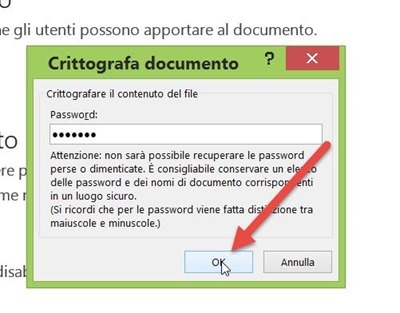
Bisogna prendere nota della password perché non sarà possibile recuperarla inoltre è case sensitive e quindi le maiuscole sono diverse dalla minuscole. Si va su OK e dovremo digitare di nuovo la password per verificare che sia identica quindi andare sempre su OK confermare l'opzione. Si deve quindi andare su Salva o chiudere il programma per rendere le modifiche effettive. Se adesso proviamo ad aprire il file visualizzeremo un messaggio come questo
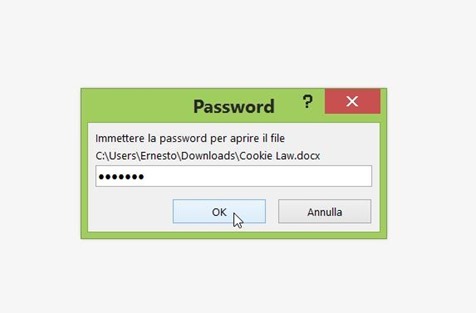
nel cui campo digitare la password per poterlo consultare. Si può sempre tornare indietro e rendere libero l'accesso ripetendo la procedura ma lasciando in bianco il campo per la password

COME PROTEGGERE CON PASSWORD UN DOCUMENTO DI LIBRE OFFICE
Con Libre Office si possono aprire i documenti creati con Office 2013 e protetti con password.

Ovviamente si dovrà conoscere la password e digitarla nella finestra che si visualizzerà. Vediamo adesso come invece si procede per proteggere un documento di LibreOffice Writer con password. Con le altre applicazioni si procede nello stesso modo. Si va su File > Salva con nome …

Nella finestra successiva si sceglie il formato di uscita e si mette la spunta a Salva con password
![password-libre-office[4] password-libre-office[4]](http://lh3.googleusercontent.com/-BC-rOZVLMi8/VZ_DSdtBDbI/AAAAAAAAu5U/GMsSANphG30/password-libre-office%25255B4%25255D%25255B2%25255D.jpg?imgmax=800)
Successivamente si clicca su Salva e si aprirà una nuova finestra
![password-libre-office[6] password-libre-office[6]](http://lh3.googleusercontent.com/-loVJejiOHl4/VZ_DUqFwNdI/AAAAAAAAu5c/me1SUWHyiMI/password-libre-office%25255B6%25255D%25255B3%25255D.jpg?imgmax=800)
Cliccando su Opzioni possiamo fare in modo che la password sia necessaria per modificare il documento mentre si potrà aprire ugualmente ma in sola lettura. Se non si mette la spunta il file non potrà neppure essere letto. La password dovrà essere digitata due volte per poi andare su OK. I file creati con Libre Office e protetti con password non potranno essere aperti da applicazioni di Office 2013. Non è inoltre al momento possibile inserire una password in un documento creato online con OneDrive e neppure aprire un file protetto presente nel computer



Nessun commento :
Posta un commento
Non inserire link cliccabili altrimenti il commento verrà eliminato. Metti la spunta a Inviami notifiche per essere avvertito via email di nuovi commenti.
Info sulla Privacy